Hur tar jag bort lösenordsskydd från säker PDF-fil på Android?
Innehåll:
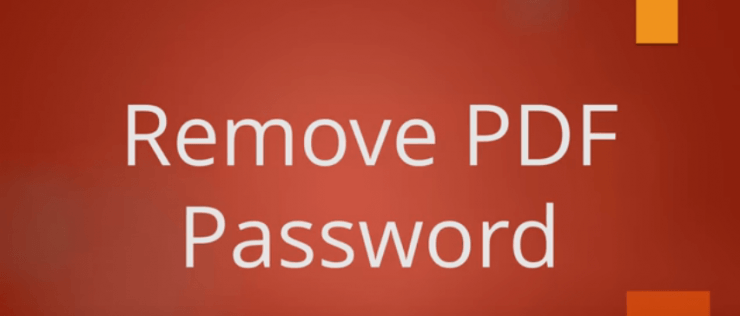
Bärbart dokumentformat (PDF) filer är världens mest populära format förlagring och delning av informationsdata. Filformatet används för att presentera dokument på ett sätt oberoende av programvara, hårdvara och operativsystem.
De flesta av PDF-filerna för företag och andra konfidentiella tjänster kan skyddas med ett lösenord för att skydda innehållet från missbruk eller för datasäkerhet.
Att läsa en säker PDF-fil utan lösenord är inte en lätt uppgift och tillgängliga appar eller metoder använder test- och felmetoden för att knäcka lösenordet. Apparna eller webbplatserna använder i allmänhet olika kombinationer av lösenord och försöker låsa upp PDF-filen (om möjligt). Det kan ta timmar till några dagar.
En sådan app som påstår sig göra jobbet är PDF-verktyg. Det finns många andra webbplatser och appar som också hävdar samma sak.
Idag i det här inlägget berättar jag hur du kan ta bort lösenordsskydd från alla säkra PDF-filer permanent för att dela det med någon annan användare utan problem med lösenordet.
Med den här guiden kan du bara ta bort lösenordsskydd från filen. Så du måste veta lösenordet för att göra filen säker fri.
Notera: Lösenordsskyddade filer kan endast användas för lagligt bruk. Att använda dem på olämpliga sätt kan sätta dig i trubbel.
↑ Ta bort lösenordsskydd permanent från PDF
↑ Steg 1.
Ladda ner PDF-visare från Google Play Butik
↑ Steg 2.
Leta nu upp Secure PDF File och öppna den med PDF Viewer.
↑ Steg 3.
Ange lösenordet för den säkra filen och öppna filen.

Ange lösenordet
↑ Steg 4.
Klicka nu på knappen Three Dots eller Menu i appen.
↑ Steg 5.
Klicka här på alternativet 'Print'.
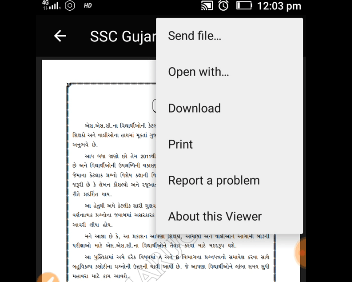
Utskriftsalternativ under Google PDF Viewer
↑ Steg 6.
När du väl laddat visas en PDF-ikon på skärmen. Klicka på det.
↑ Steg 7.
Spara nu filen på önskad plats och byt namn på filen i PDF-format.
↑ Steg 8.
Skål! Den nya filen öppnas nu direkt utan att uppmana dig att ange lösenordet.
↑ Använda PDF-upplåsningsverktyg online
Ta bort din lösenordsskyddade PDF-filsäkerhet om ingen stark kryptering finns. Din PDF kommer att vara upplåst och redo för nedladdning inom några sekunder. Ladda bara upp din fil så tas lösenordet bort från din PDF. Du kan få den olåsta PDF-filen genom att helt enkelt klicka på nedladdning och du är redo att gå.
Ladda bara upp den lösenordslåsta pdf, ange lösenordet och pdf låses upp online av webbplatsen.
Slutsats: Jag hoppas att inlägget var till hjälp. Kommentera nedan om du vill ha hjälp från min sida.
Detta tips är endast av informationssyfte. Använd den för rättvis användning.


















